Live Photos su sjajan dodatak novijim iPhone uređajima, spajajući video i GIF slike kako bi stvorili nešto zanimljivije od obične, statične fotografije. Live Photos oživljavaju uspomene! Ova Apple-ova inovacija u svetu fotografije definitivno čini više od pukog zamrzavanja trenutka u vremenu; ona udahnuje život vašim zabeleženim trenucima.

Kada je Apple predstavio Live Photos kao funkciju, velike platforme društvenih medija, poput Tvitera i Fejsbuka, odlučile su da počnu da je podržavaju. Međutim, Instagram, fokusiran na fotografiju, nije odmah prihvatio ovu inovaciju.
Zbog kašnjenja Instagrama u uvođenju ove funkcije, trebalo je neko vreme da shvatimo kako postaviti Live Photo na Instagram. Uz malo truda, to je moguće izvesti, u najmanju ruku.
Pre nego što pređemo na detalje o postavljanju Live Photo na Instagram, važno je da znate kako da uopšte snimite Live Photos. Kada to savladate, verovatno se više nikada nećete vratiti na obične fotografije!
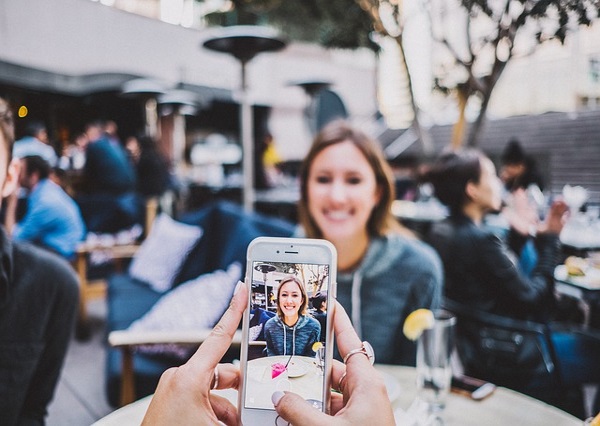
Kako pregledati i snimiti Live Photos na Instagramu
Live Photos vam omogućavaju da dobijete više od obične slike; one vam dozvoljavaju da uhvatite trenutak sa zvukom i pokretom. Vaš iPhone snima šta se dešava u periodu od 1,5 sekunde pre i nakon što pritisnete dugme za okidanje, kako je Apple objasnio na svojoj stranici za pomoć za Live Photo. Možete snimiti Live Photo na isti način kao i običnu fotografiju. Evo kako to učiniti.
- Otvorite aplikaciju „Kamera“ na vašem iPhone-u.
- Uključite opciju „Live Photos“ dodirom na ikonu kruga na vrhu ekrana. Žuti „LIVE box“ će se pojaviti na vrhu.
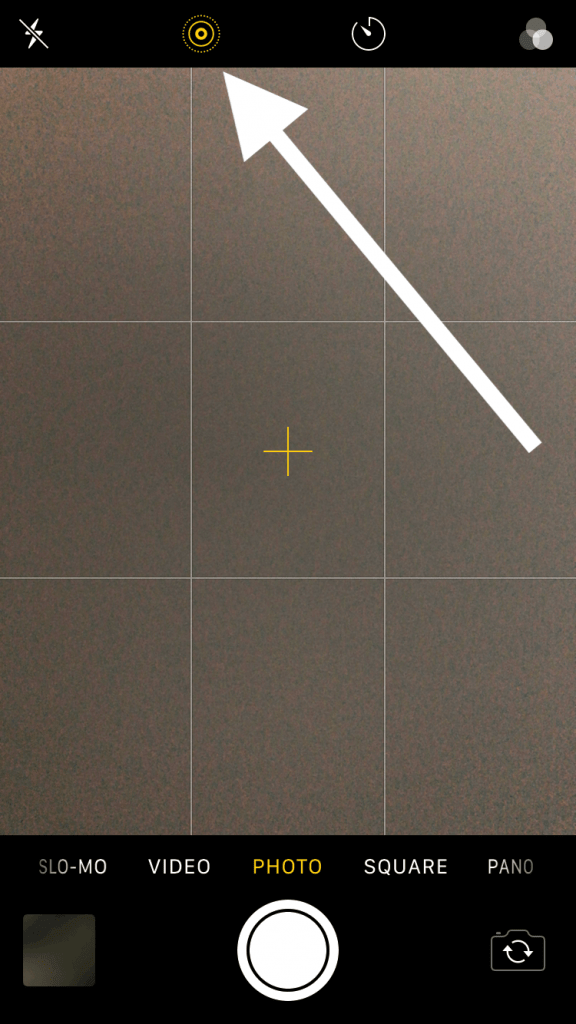
- Kadrirajte snimak i držite uređaj mirno, a zatim jednom pritisnite „dugme belog kruga“ (okidač) na dnu, zadržavajući poziciju na subjektu najmanje 1,5 sekunde. Zvuk se takođe snima – kasnije se može uređivati/menjati.
Kamera će zatim snimiti vašu 1,5-sekundnu Live Photo. Na Live Photos treba gledati kao na snimanje videa, tako da uređaj mora biti što mirniji. Pravilno kadriranje snimka unapred je još jedan način da osigurate snimanje odličnih Live Photos.
Zapamtite da se snimaju i zvuk i slike, stoga obratite pažnju na ambijentalnu buku i ono što se dešava oko vas, osim ako kasnije ne odlučite da isključite zvuk.
I prednja i zadnja kamera se mogu koristiti za snimanje Live Photos. S obzirom da je Live Photo duga 1,5 sekunde i u visokoj rezoluciji, previše snimaka će vam brzo popuniti prostor za skladištenje. Jedna Live Photo uključuje „.mov“ datoteku od 3-4 MB i „JPEG“ od 2-5 MB, tako da će brzo iskoristiti prostor na vašem telefonu.
Iz navedenih razloga, Live Photos bi trebalo ostaviti uključenim po defaultu samo ako imate dovoljno prostora za skladištenje ili koristite iCloud za svoje fotografije. U suprotnom, bolje je da Live Photos budu aktivne samo kada eksplicitno pokušavate da ih snimite.
Kako pregledati svoje Live Photos kao animacije i kako ih urediti
Live Photos možete pregledati kao obične fotografije na isti način kao i ostale slike. Takođe možete videti sliku u animiranom stanju, ali to zahteva dodatni korak. Možete urediti fotografiju kako želite i postaviti je na Instagram.
- Otvorite aplikaciju „Fotografije“ i pronađite svoje Live Photos među ostalim slikama, koje se prikazuju kao obične fotografije.
- Za Live Photos videćete „simbol kruga“ koji kaže „UŽIVO“ na vrhu slike. Ovaj simbol se ne nalazi na vašoj fotografiji; to je samo element prikaza.
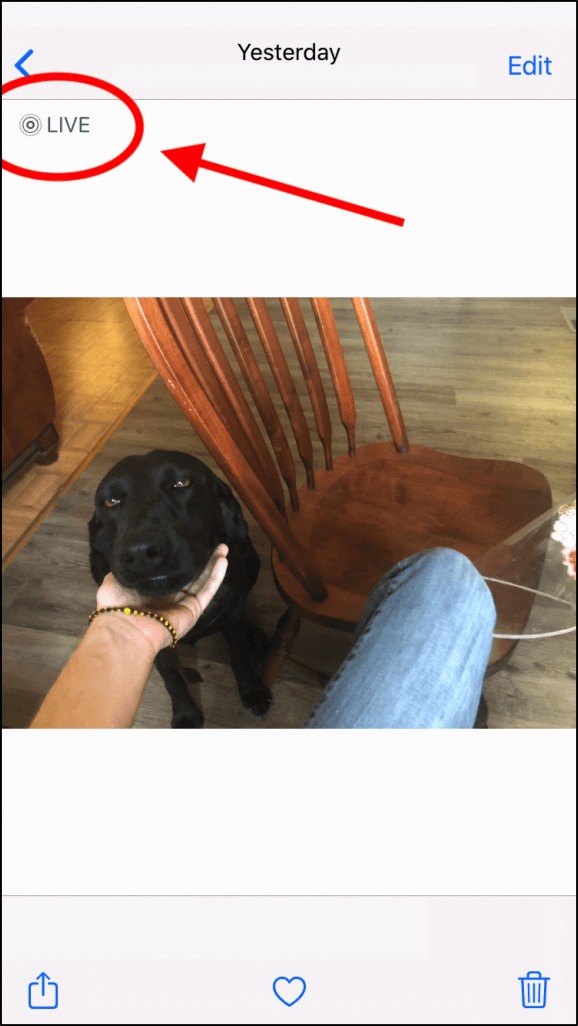
- Da biste videli svoju Live Photo kao animaciju, samo je dugo pritisnite i video/animacija će odmah početi da se reprodukuje.
- Prevucite nagore na fotografiji da biste dobili opcije da je reprodukujete kao animiranu petlju, odskakanje (tj. Bumerang) ili dugu ekspoziciju. Vaš iPhone pamti šta ste izabrali.
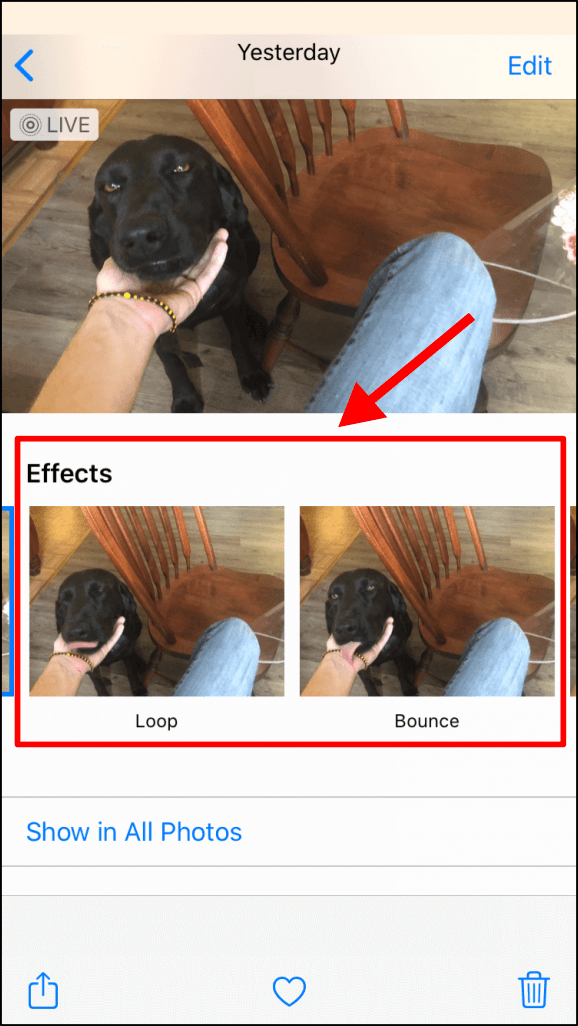
- Da biste uredili svoju Live Photo, dodirnite „Uredi“ u gornjem desnom uglu.
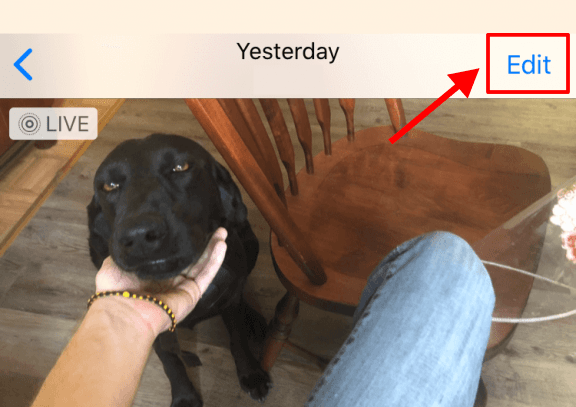
- Pored uobičajenih opcija za uređivanje slika, postoji i dodatni odeljak za Live Photos. Dodirnite „simbol oka“ u donjem levom uglu ekrana za uređivanje.
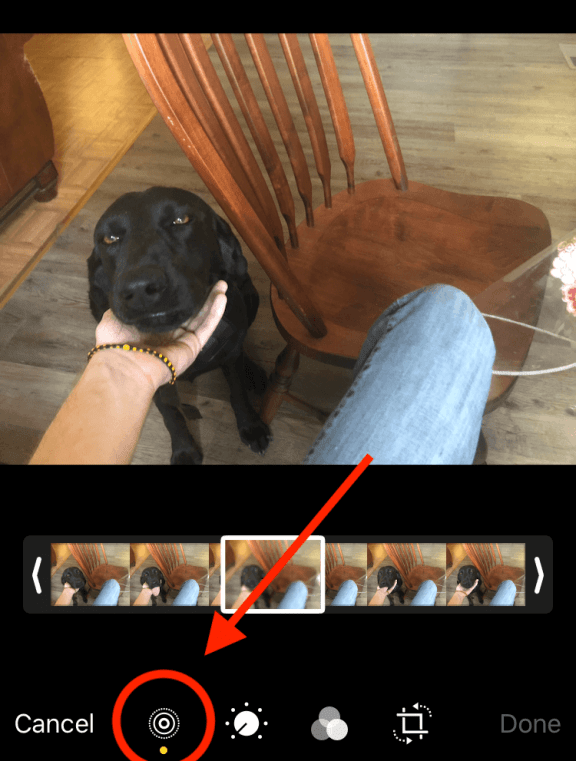
- Kada ste tu, možete isključiti zvuk dodirom na žutu ikonu zvučnika u gornjem levom uglu vaše Live Photo.
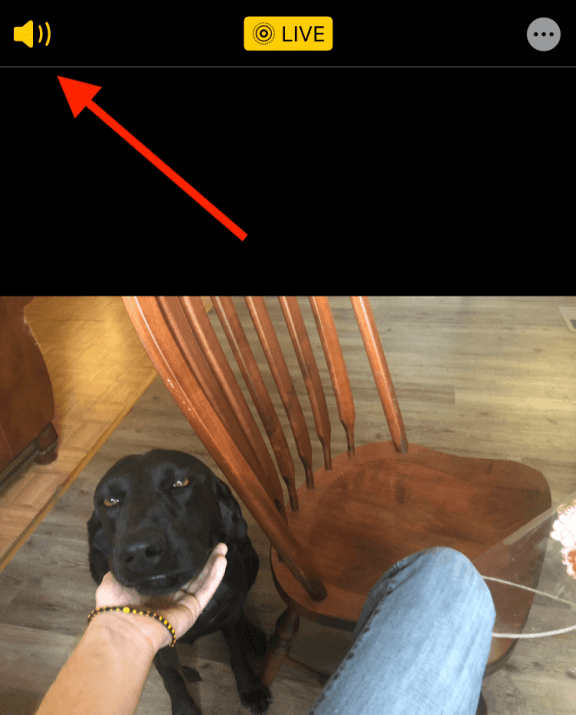
- Da biste onemogućili funkciju „Live Photo“, tako da se ponaša kao fotografija, dodirnite „dugme Live“ na gornjoj centralnoj lokaciji. To će i dalje biti datoteka Live Photo, ali je nećete moći reprodukovati u aplikaciji Fotografije.
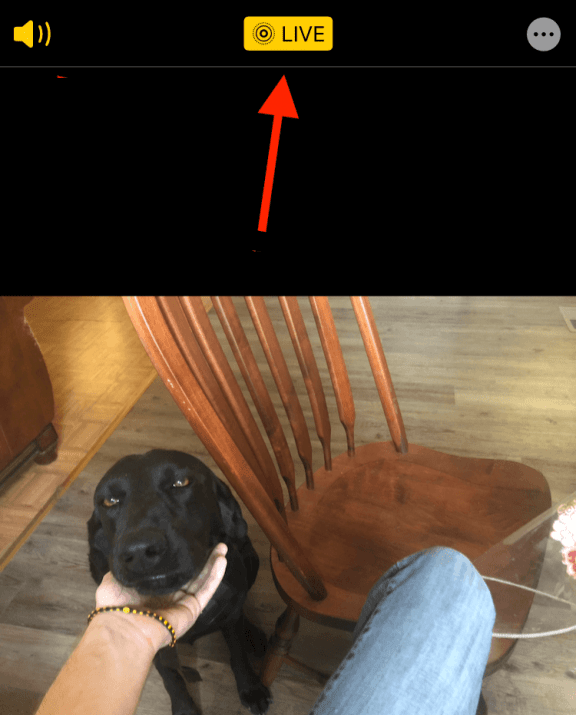
- Da biste promenili ključnu fotografiju vaše Live Photo, izaberite sličicu na dnu sa liste fotografija, a zatim dodirnite „Napravi ključnu fotografiju“.
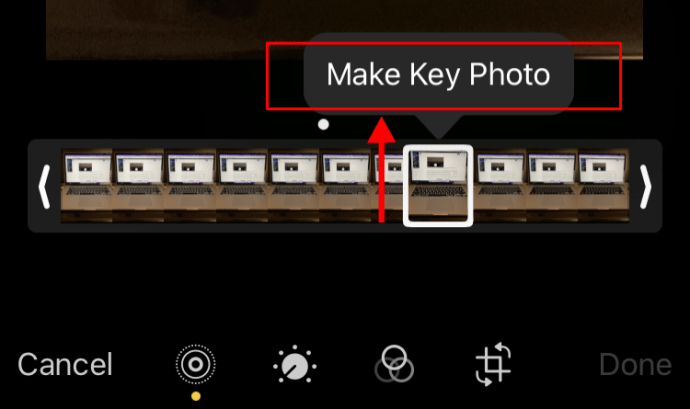
Vaša Live Photo je sada uređena i spremna za objavu na vašoj Instagram priči. Zapamtite, ne možete direktno postaviti Live Photo kao Instagram post, ali je možete objaviti na IG Stories. Instagram je automatski konvertuje u „Bumerang“ datoteku pre nego što je objavi u vašoj priči.
Kako podeliti Live Photo na Instagramu
Live Photos su elegantna funkcija dodata iPhone 6 i novijim modelima. Umesto da pravi snimak, Live Photos snima video i audio zapis od 1,5 sekunde (kao što je prethodno pomenuto), čineći Live Photos više sličnim videu nego običnim fotografijama.
Taj kratki snimak sadrži i video i audio, koji čine Live Photo. Uprkos nazivu, Live Photos se ne dešavaju u realnom vremenu, a nisu ni baš fotografije. Umesto toga, više liče na male animacije koje prikazuju samo jedan kadar (sliku), ali se mogu reprodukovati kao animacija ako ih dugo pritisnete.
Naziv evocira sliku koja je živa, a ne nešto što se dešava uživo. To je Live Photo jer se ponaša kao fotografija koja oživljava, animira se, kao na fotografijama u Hariju Poteru.
Uprkos tome što je sve u vezi sa slikama, Instagram je veoma sporo usvojio korišćenje Live Photos. U vreme pisanja ovog teksta, Instagram podržava samo video zapise od 3 sekunde ili više. S obzirom da je Live Photo duga samo 1,5 sekunde, ona neće raditi. Ako postavite Live Photo sa svog iPhone-a na Instagram, ona će se prikazati samo kao statična slika.
Live Photo možete postaviti na Instagram kao i obično, ali će se pojaviti samo kao statična slika, poništavajući svrhu Live Photo.
Postoji rešenje: pretvaranje Live Photo u Bumerang.
Možete li pretvoriti Live Photo u Bumerang?
Konvertovanje vaše Live Photo u Bumerang će promeniti vašu Live Photo na 1 sekundu, što je dužina Bumeranga, smanjujući vreme vaše Live Photo od 1,5 sekunde za pola sekunde. Dobra vest je da Live Photos često ispadnu odlični Bumeranzi.
Bumeranzi su Instagram verzija kratkih video zapisa. Koristi režim rafalnog fotografisanja vaše kamere da snimi seriju snimaka koji će stvoriti pokretnu sliku, a možete ga koristiti i za pretvaranje Live Photo u Bumerang.
Oni koji koriste starije verzije i dalje mogu koristiti metod naveden u nastavku. Ako imate noviji telefon, preskočite na opcije koje rade za vaš telefon.
Napravite Live Photo u Instagram Bumerang na iPhone-u 5 ili starijem
- Otvorite „Instagram“ i odaberite „kameru“.
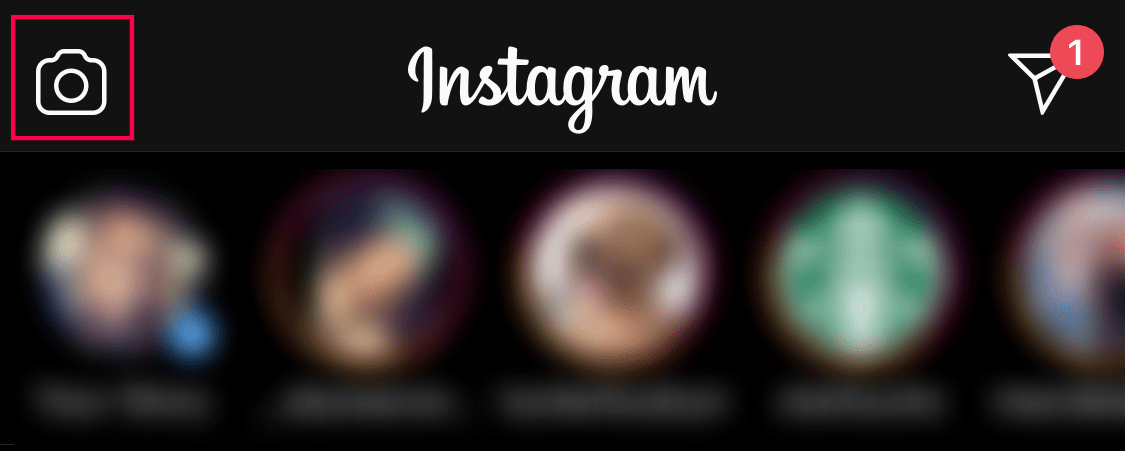
- Napravite novu priču tako što ćete dodirnuti kružnu ikonu u gornjem desnom uglu i prevucite prstom nagore da biste izabrali svoju Live Photo.
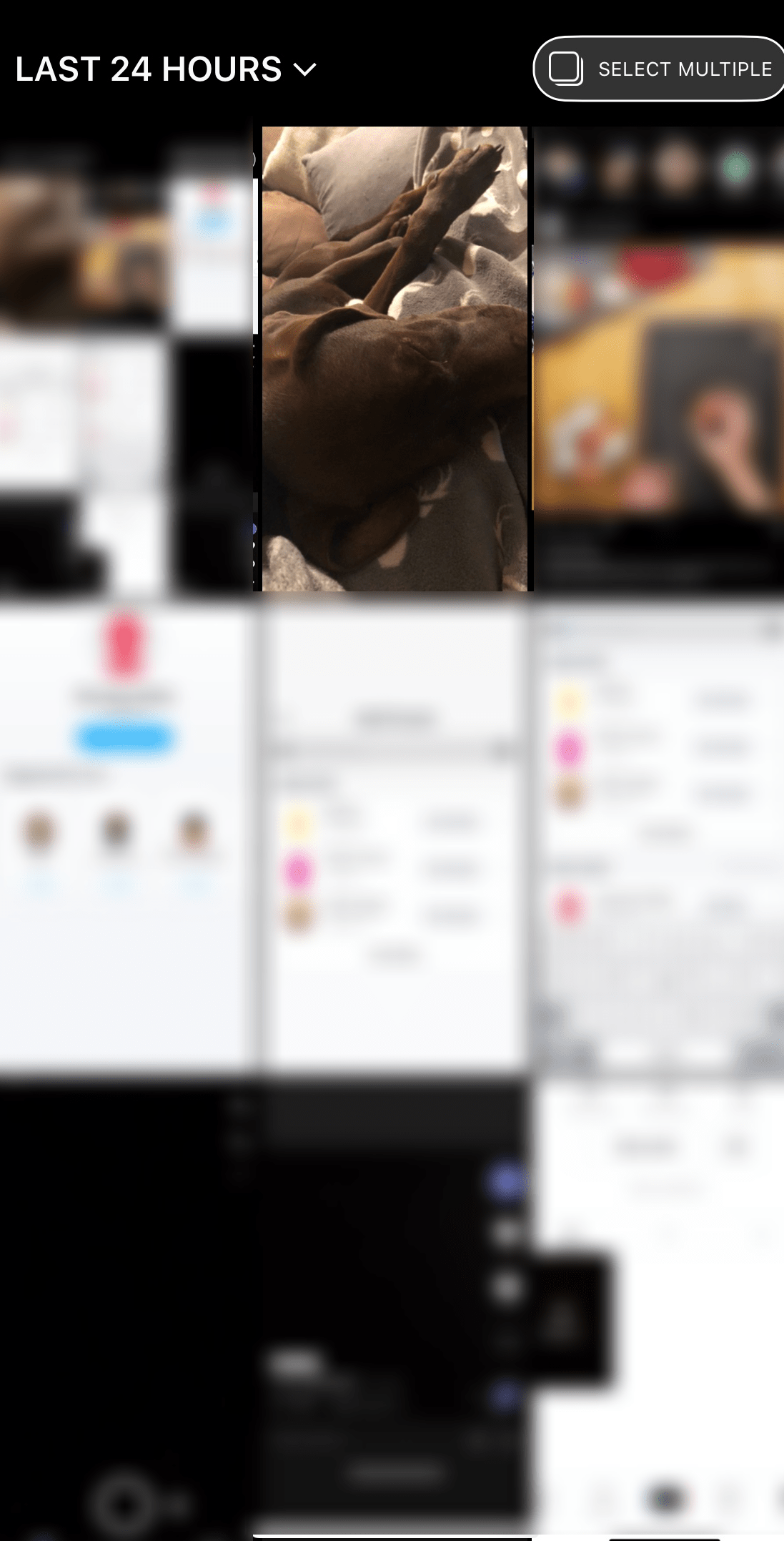
- Postavite Live Photo, a zatim pritisnite i držite prst na ekranu. Ova tehnika koristi 3D dodir za kreiranje Bumeranga.
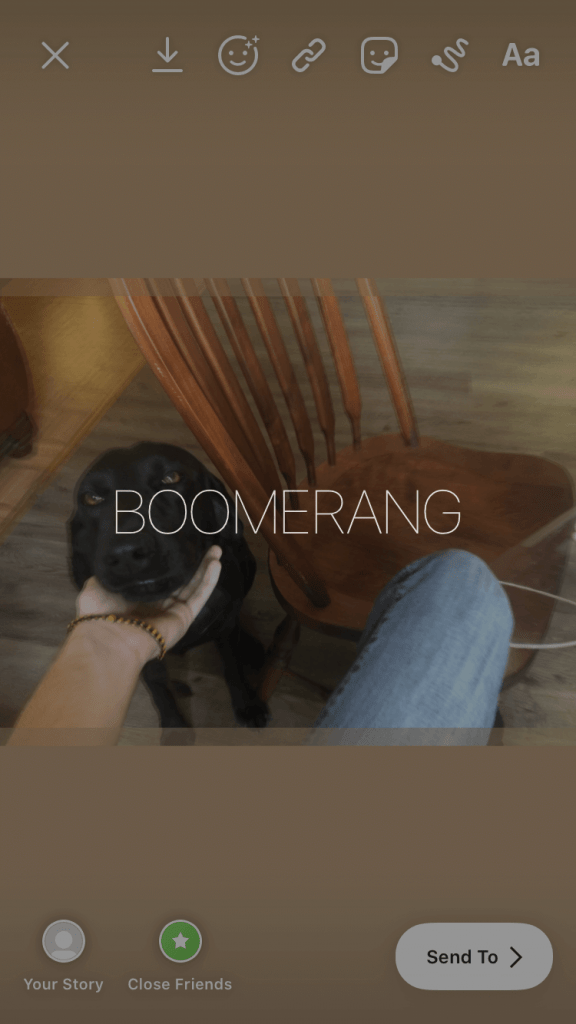
- Postavite Bumerang u svoju priču i sastavite ostatak svog posta kako želite.
Nije najelegantnije rešenje, ali posao obavlja sve dok Instagram ne uhvati korak sa savremenim tehnologijama i počne da se lepo ponaša sa Live Photos.
Napravite Live Photo u Instagram Bumerang na iPhone 6 i novijim verzijama
Ako više nemate opciju pritisnite/zadržite za postavljanje fotografije, pokušajte ovo:
- Otvorite aplikaciju Kamera na svom iPhone-u i dodirnite „Live Photos“.
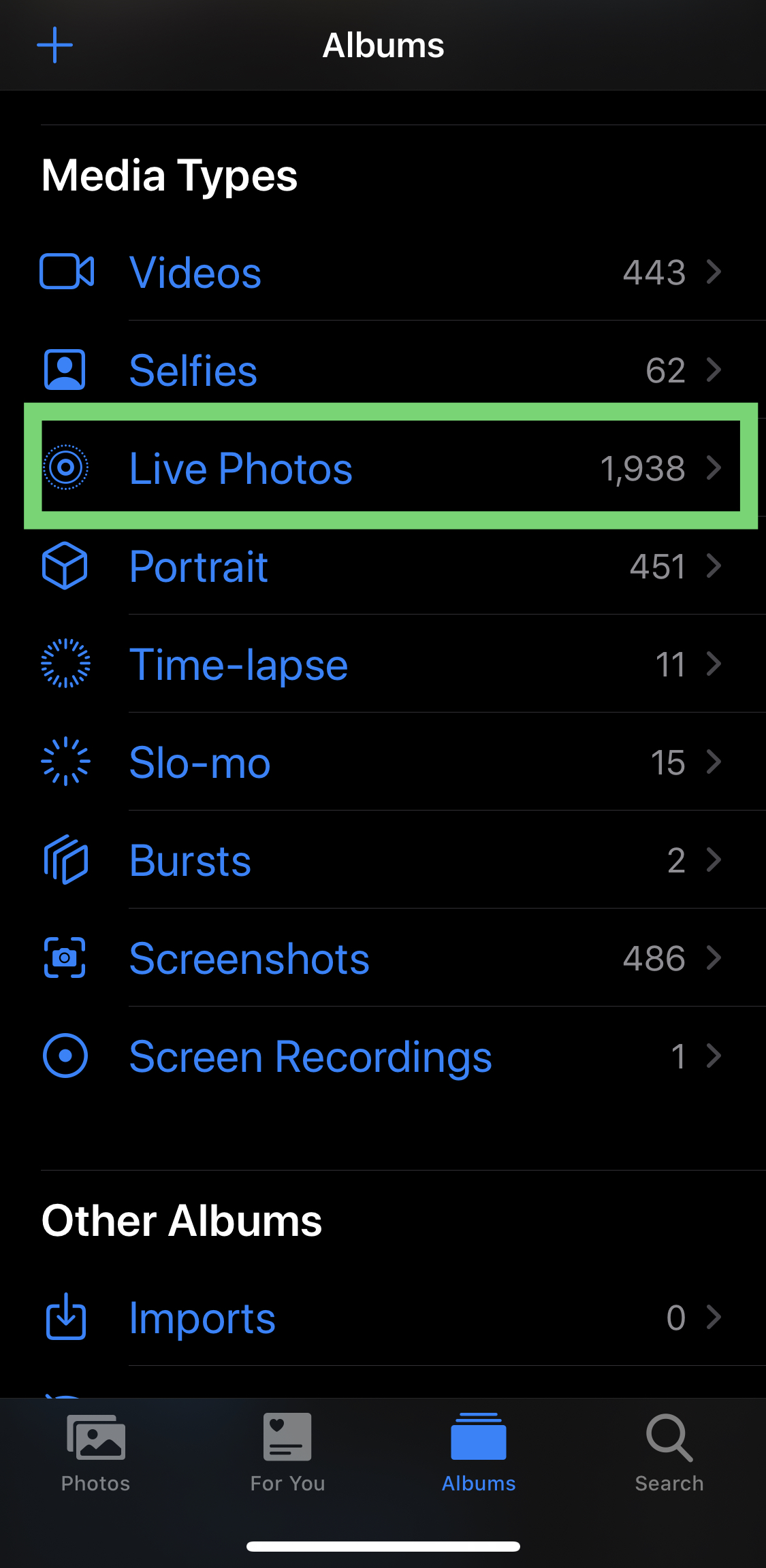
- Dodirnite Live Photo koju želite da postavite na Instagram.
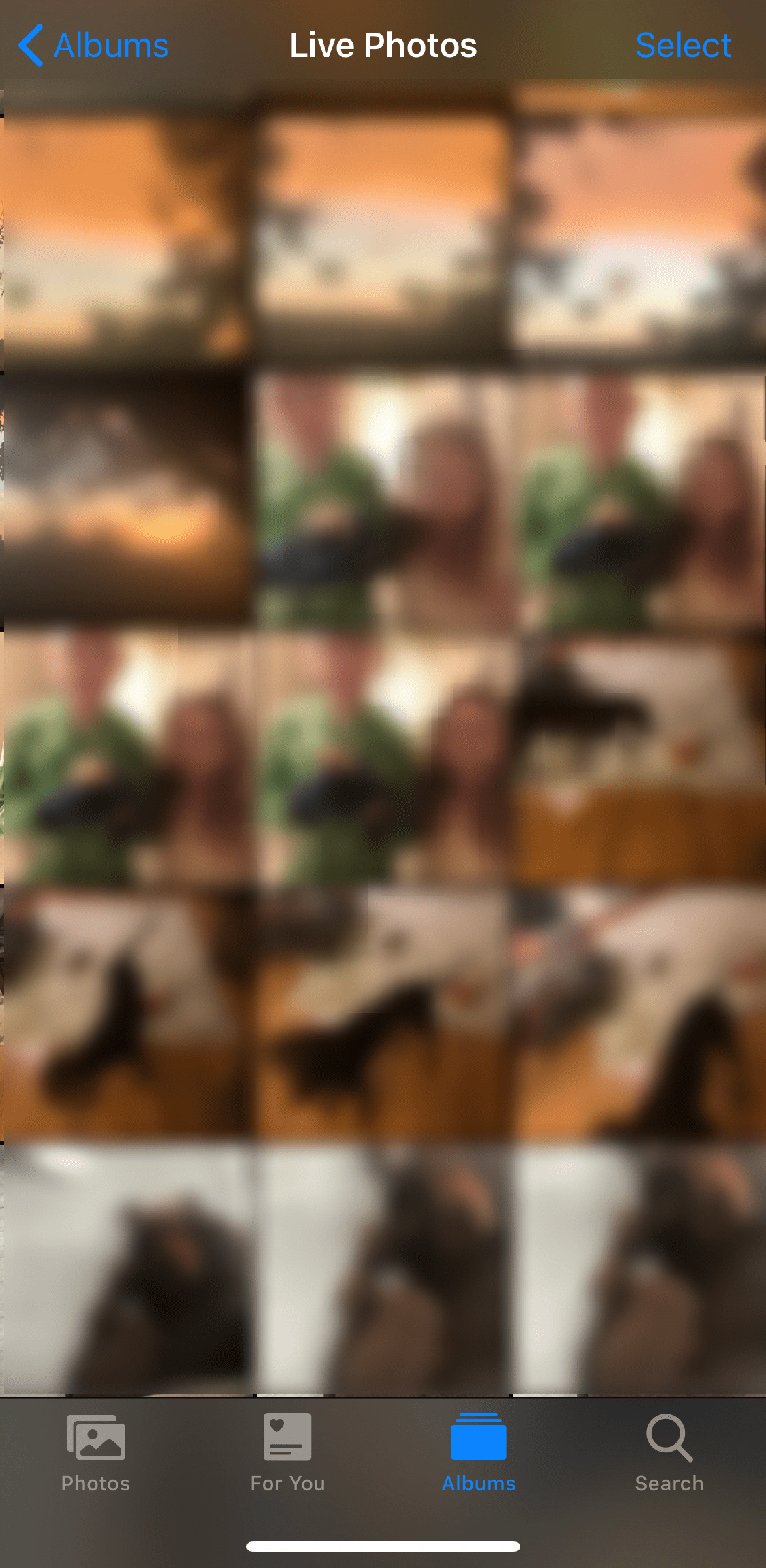
- Dodirnite ikonu za deljenje u donjem levom uglu kada je vaša fotografija otvorena.
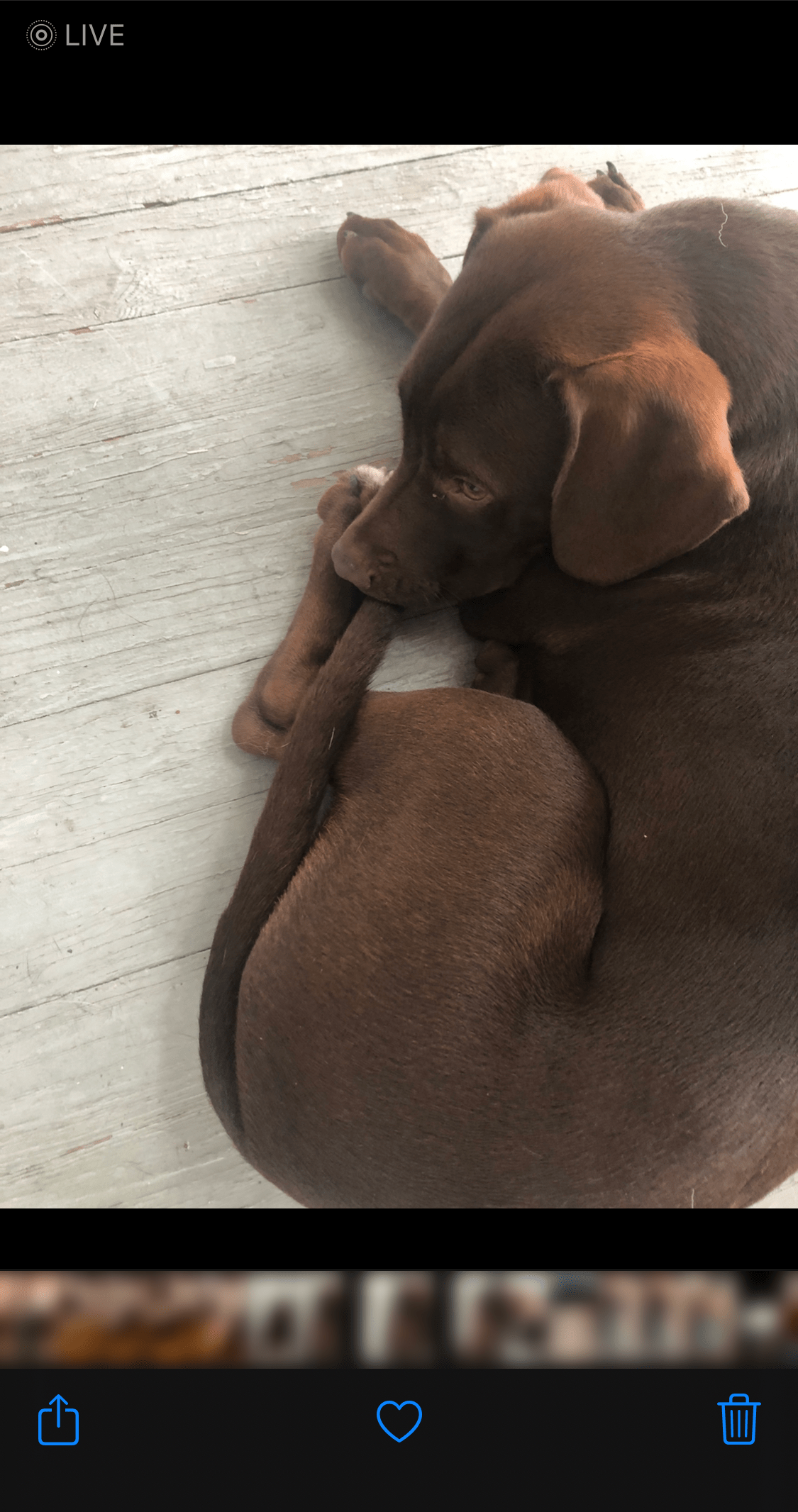
- Pomerite se nadole i dodirnite „Sačuvaj kao video“.
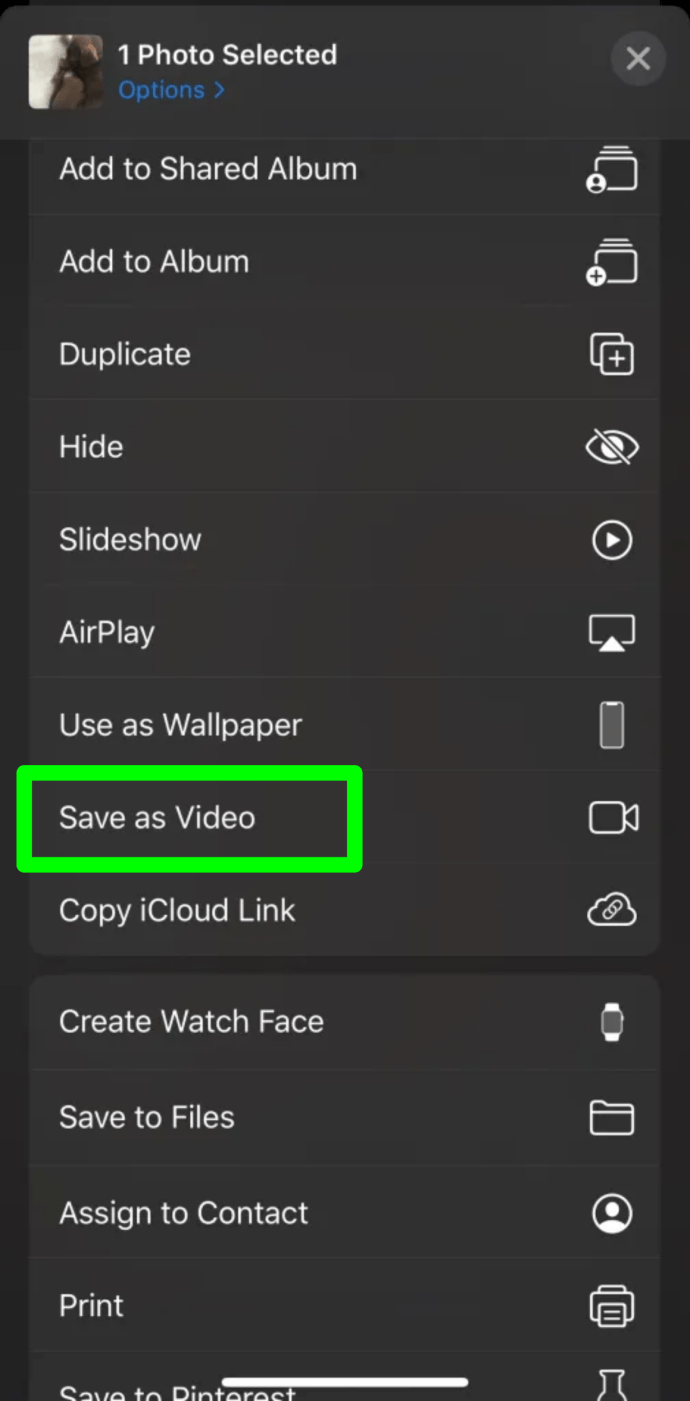
Kada sačuvate svoju Live Photo kao video, idite na Instagram i postavite je kao priču kao što to obično radite.
Pretvorite svoje Live Photos u animirane GIF-ove
Ako gorenavedeno rešenje ne radi za vas, uvek možete da konvertujete svoje Live Photos u GIF-ove i postavite ih na Instagram. Iako su aplikacije ograničene, Giftr koristi video zapise, fotografije, selfije i Live Photos da napravi jedinstvene animirane GIF-ove pored video zapisa i novih Live Photos.
Za ovu temu, koristite Giftr da pretvorite svoje Live Photos u animirane GIF-ove za objavljivanje na Instagramu.
Druge aplikacije poput Lively takođe rade, ali Giftr dobro obavlja posao.
Možete li deliti Live Photos u Instagram pričama?
Deljenje Live Photos na Instagramu sledi isti koncept kao i postavljanje Live Photo u vašu Instagram priču. Instagram automatski pretvara vaše Live Photos u Bumerange. Možete podeliti svoje Live Photos (sada Bumerange) sa kim god želite.
Da biste postavili Live Photo na Instagram Stories i podelili je, sledite ove jednostavne korake:
- Otvorite svoju Instagram aplikaciju, a zatim dodirnite ikonu kamere u gornjem levom uglu ekrana.
- Prevucite nagore po ekranu da biste prikazali fotografije u galeriji telefona.
- Izaberite Live Photo koju želite da postavite u svoju priču.
- Kada se vaša fotografija učita u uređivač, čvrsto pritisnite prstom da biste omogućili 3D dodir na ekranu. Na ekranu se pojavljuje točak za učitavanje i reč Bumerang.
- Dodirnite Pošalji i podeli.
Izenađujuće, čak i mesecima nakon što je Instagram dozvolio da se Live Photos učitavaju, aplikacija i dalje ne radi lepo s njima. Umesto toga, Instagram se drži svoje funkcije „Bumerang“. Međutim, oni barem dozvoljavaju Apple Live Photos da se učitavaju i automatski konvertuju u Bumerang datoteke prilikom objavljivanja u Mojim pričama. Što se tiče običnih Instagram postova, morate konvertovati svoju Live Photo u animirani GIF ili će postati statična slika.
Ako želite da postavite Live Photo na svoj Instagram post, a ne u svoju priču, prvo morate da je konvertujete u animirani GIF.
Česta pitanja u vezi sa Instagram Live Photos i Stories
Da li Galaxy telefoni imaju Live Photos?
Da, imaju Motion Photos, Samsung-ovu verziju Apple-ovih Live Photos. Oba su jedinstvena, ali služe istoj svrsi pravljenja animiranih fotografija. Možete ih postaviti koristeći iste korake kao gore. Ako ne možete da ga sačuvate kao video, sačuvajte ga kao video na Google fotografijama.
Mogu li dodati nalepnice svojim Live Photos?
Da, baš kao i bilo koji drugi Instagram post, možete dodati nalepnice, datum, vreme, itd.